Как да изтриете кеш дяла на всяко устройство Samsung Galaxy
съвети и трикове за Android / / August 05, 2021
Замисляли ли сте се къде се запазват всички ваши предпочитания, временни файлове на браузъра, регистрационни файлове и други битове на приложения? Е, те се записват в малки файлове, известни като кеш. Трябва да го изчиствате от време на време завинаги. Изненадващо много потребители на Samsung Galaxy Device всъщност не знаят как да изтрият кеша и изглежда, че вие сте един от тях.
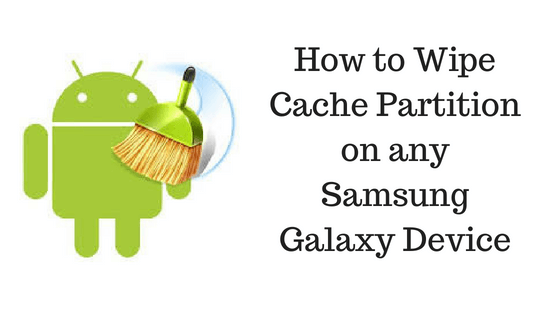
Не се притеснявайте, тъй като GetDroidTips ви върна гръб. Днес в тази публикация ще отразяваме нататък Как да изтриете кеш дяла на всяко устройство Samsung Galaxy. Но преди да влезем направо в него, нека да разгледаме какво всъщност е кеш дялът, трябва ли?
Съдържание
- 0.1 Какво е кеш дял?
-
1 Как да изтриете кеш дяла на всяко устройство Samsung Galaxy
- 1.1 Метод 1: Изчистване на кеша чрез възстановяване
- 1.2 Метод 2: Изчистване на кеша чрез Настройки
Какво е кеш дял?

Кеш дялът е основно системна директория, която съдържа временни системни данни. Тези данни помагат за по-бърз достъп до някои функции и приложения. Но понякога този кеш всъщност причинява някои бъркотии, тъй като остарява. Затова се препоръчва периодично да изчиствате кеша си, особено когато току-що сте актуализирали софтуера на системата.
Изчистването на кеш паметта никога няма да доведе до загуба на лични данни или настройки. Всъщност изчистването на кеша периодично помага за поддържане на производителността на устройството по-гладка и по-добра. Така че сега, когато имате някаква представа за дяла на кеша, нека да разгледаме как да Избършете Кеширане на дялове на всяко устройство Samsung Galaxy.
Как да изтриете кеш дяла на всяко устройство Samsung Galaxy
Ето 2 начина, по които можете да изтриете кеширащия дял на вашето устройство Samsung Galaxy.
Метод 1: Изчистване на кеша чрез възстановяване
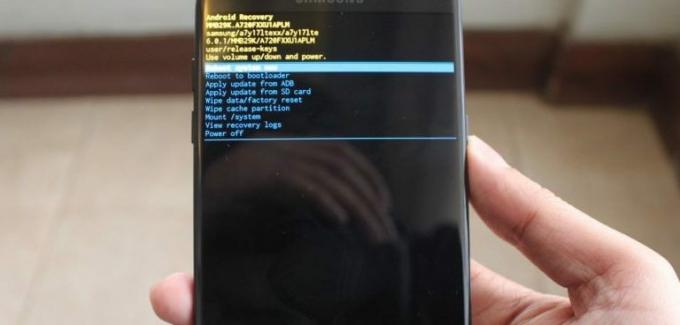
За да изтриете кеширащия дял на вашето устройство Samsung Galaxy по този метод, трябва внимателно да изпълните следните стъпки:
- Преди всичко изключете вашето устройство Samsung Galaxy.
- Сега стартирайте в режим на възстановяване, като натиснете и задържите У дома и Увеличаване на звука ключ на вашето устройство Samsung Galaxy.
- В режим на възстановяване използвайте клавишите за сила на звука и отидете до избършете кеша опция.
- Натиснете клавиша за захранване веднъж, за да потвърдите изчистването на кеша.
- Натисни Намали звука натиснете веднъж, за да маркирате Да - изтриване на кеша опция.
- Накрая натиснете Ключ за захранване за да започне процеса.
- Изчакайте, докато процесът приключи. След като приключите, маркирайте Рестартирай системата сега и натиснете Мощност Ключ за рестартиране на вашето устройство Samsung Galaxy.
Свързани статии:
- Изкоренете Samsung Galaxy Devices с помощта на CF Auto Root и Odin Tool
- Как да стартирам устройства на Samsung в режим на изтегляне и възстановяване
- Списък на поддържаните TWRP възстановяване за устройства Samsung Galaxy
- Изтеглете Один софтуер за устройства Samsung Galaxy - Всички най-новата версия
- Решен Samsung Galaxy Note 8 Батерията се изтощава много бързо
- Как да нулирате Samsung Galaxy - Soft Reset и Factory Reset
- Ръководство за отстраняване на проблема с Samsung Galaxy не се зарежда
- Как бързо да отстраним проблеми със звука в смартфоните Samsung Galaxy?
- Как да решим проблема с прегряването на Samsung Galaxy? [Отстраняване на неизправности]
- Отстраняване на неизправности - Отстраняване на проблеми с Samsung Galaxy GPS [Решено]
- Как да поправя Samsung Galaxy Bluetooth проблем?
- Методи за отстраняване на проблем със сензорен екран Samsung Galaxy
Това е всичко, сега успешно изтрихте кеша на вашия смартфон Samsung Galaxy, сега нека да разгледаме следващия ни метод за изчистване на кеша.
Метод 2: Изчистване на кеша чрез Настройки
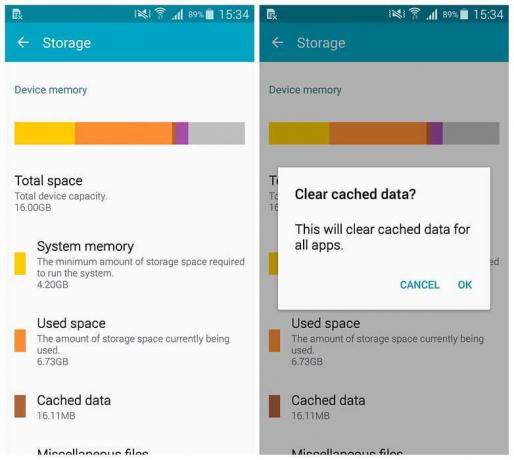
За да изтриете кеширащия дял на вашето устройство Samsung Galaxy по този метод, трябва внимателно да изпълните следните стъпки:
- На първо място, отидете в настройките на вашето устройство Samsung Galaxy.
- Тук натиснете Съхранение опция.
- Тук ще можете да видите мястото, заето от приложения, филми, различни, снимки, аудио и кеш.
- Просто натиснете Кеширани данни.
- Сега, за да изчистите кеша, просто натиснете Добре, когато се появи подкана на екрана.
Това е, успешно изчистихте кеша на вашето устройство Samsung Galaxy. Доста лесно, нали?
И така, момчета, това беше нашето поведение Как да изтриете кеш дяла на всяко устройство Samsung Galaxy. Надяваме се, че това ръководство Ви е било полезно. За всеки случай, ако имате някакви въпроси, свързани с темата, не се колебайте да ги оставите в секцията за коментари долу.
Здравейте, аз съм Abhinav Jain, 19-годишен уеб разработчик, дизайнер, цифров маркетинг и ентусиаст от Ню Делхи, Индия. Аз съм студент по компютърни приложения, който също е на свободна практика и работи на някои страхотни уебсайтове.



![Как да инсталирам Stock ROM на Iproda T1045HPN [Firmware File / Unbrick]](/f/93a86ed6ee7f22939b5c9953b84becb8.jpg?width=288&height=384)